Manual do utilizador. PIXPRO Remote Viewer. Câmeras Digital Câmeras SMART LENS. Modelos: S-1/AZ651/AZ525/AZ526/AZ527 SL5/SL10/SL25. Ver. 3.
|
|
|
- Maria do Mar Arruda Aires
- 7 Há anos
- Visualizações:
Transcrição
1 Manual do utilizador PIXPRO Remote Viewer Para: KODAK PIXPRO Câmeras Digital Câmeras SMART LENS Modelos: S-1/AZ651/AZ525/AZ526/AZ527 SL5/SL10/SL25 Ver. 3.0
2 Antes de Começar Declaração de Conformidade Entidade responsável: Endereço: Página de Internet da empresa: Acerca deste manual JK Imaging Ltd. JK Imaging Ltd., So. Main Street, Gardena, CA USA JK Imaging Europe, 71 Clarendon Road, Watford, WD17 1DS, UK JK Imaging Ltd. reserva-se todos os direitos a este manual. Nenhuma parte deste manual pode ser reproduzida, transmitida, transcrita, guardada no sistema de recuperação ou traduzida em qualquer idioma ou no idioma do computador, de qualquer forma, por qualquer meio, sem permissão prévia por escrito da JK Imaging Ltd.. Todas as marcas registadas mencionadas neste manual são usadas apenas com objetivos de identificação e são propriedade dos respetivos proprietários. Este manual serve para introduzir a forma como pode operar de PIXPRO Remote Viewer. Cada esforço feito teve como objetivo assegurar que os conteúdos deste manual fossem precisos. No entanto, JK Imaging Ltd. reserva-se o direito de fazer mudanças sem aviso. Ao longo deste manual, os símbolos seguintes são utilizados para ajudar a localizar a informação rápida e facilmente: Este símbolo assinala informação útil que deve ter em conta. Indica uma prensa longa em certo ponto. Indica toque em certo ponto. Indica liberar em certo ponto. 1
3 Tópicos a ter em atenção A versão do sistema operativo de seu dispositivo inteligente precisa ser ios 7 ou superior, ou Android 4.2 ou superior. Por favor, não use em locais tendo elevados campos de intensidade magnética, eletrostática e interferência de onda elétrica (por exemplo, perto de um micro-ondas), o que pode causar falha em sinais de recepção. Por favor, não a use a funcionalidade de conexão Wi-Fi ou NFC num avião. Quando usar uma conexão Wi-Fi ou NFC, a câmera e o dispositivo inteligente só podem ser ligados individualmente. Por favor, mantenha a câmera num raio de 10 metros (32.8 pés) sem interferência de blindagem de sinal. Quando o dispositivo inteligente julga que o sistema está em falta de memória, a App não será capaz de funcionar normalmente. Por favor, limpe a memória do dispositivo inteligente. Iremos atualizar o aplicativo periodicamente. Alguns recursos novos necessitam que você atualize de forma sincronizada a versão de firmware da câmera, de modo a assegurar a estabilidade do sistema. Note o aviso no aplicativo. 2
4 Conteúdos Antes de Começar... 1 Conteúdos... 3 Conecte o Dispositivo Inteligente... 6 Baixe e instale o Aplicativo...6 Estabeleça uma conexão...7 Método de operação da App... 8 Ao de Serviço da Posição...8 Mira Remota...8 Interface do visor remoto...8 Parameter Definições...11 Modo de disparo...11 Configuração EV...14 Temporizador...15 Balanço Branco...16 Flash...16 Menu
5 Zoom...21 Método de Disparo...22 Gravação...22 Gravação de vídeo...23 Reproduzir...24 Alterando entre o Modo de Visor Remoto e o Modo de Reproduzir...24 Alterando entre o Índice de Reprodução da Câmera e do Dispositivo Inteligente...25 Descrição das Ícones no Modo de reprodução...26 Reprodução única...26 Índice de reprodução...27 Descrição das Funções no Modo de reprodução...28 Gestos no modo de reprodução...28 Rodar (Modo de reprodução única do dispositivo inteligente)...28 Selecione um ou mais arquivos (Modo de índice de reprodução da câmera e do dispositivo inteligente)...29 Baixar (Modo de reprodução única e índice de reprodução da câmera)...31 Compartilhar...33 Excluir...34 Reproduzir o vídeo (Modo de índice de reprodução da câmera e do dispositivo inteligente)...36 Menu (Modo de reprodução única da câmera e do dispositivo inteligente)
6 Apêndices Sistema de Câmara Compacta KODAK PIXPRO S Cámara Digital KODAK PIXPRO AZ Cámara Digital KODAK PIXPRO AZ Cámara Digital KODAK PIXPRO AZ Cámara Digital KODAK PIXPRO AZ Câmera KODAK PIXPRO SL5 SMART LENS...44 Câmera KODAK PIXPRO SL10 SMART LENS...45 Câmera KODAK PIXPRO SL25 SMART LENS
7 Conecte o Dispositivo Inteligente Baixe e instale o Aplicativo Baixe um pacote de instalação dedicada da loja de aplicativos instale-o. (Nome do aplicativo: PIXPRO Remote Viewer ) e, em seguida, Sistema Android Em dispositivos Android, pesquise e baixe o aplicativo PIXPRO Remote Viewer instruções no interface. no Google play, e instale-o seguindo as Sistema ios Em dispositivos Apple, pesquise e baixe o aplicativo PIXPRO Remote Viewer no interface. na App store, e instale-o seguindo as instruções Após a instalação com sucesso, este ícone irá aparecer na tela do dispositivo inteligente. 6
8 Estabeleça uma conexão Os diferentes modelos de câmeras podem usar diferentes métodos para conectar a dispositivos inteligentes. Por favor, consulte o Manual do Usuário da sua câmera para obter instruções específicas. Para um dispositivo inteligente de sistema Android, você pode tocar diretamente no ícone do aplicativo para acessar a tela "Selecione dispositivo de conexão". Selecione o nome do SSID da câmera a ser conectada, digite uma senha de oito dígitos e toque em "Conectar". Se a conexão falhar, toque em para tentar voltar a conectar. Falha na conexão! XXXXXXXXXXXXXXXXXXXX XXXXXXXXXXXXXXXXX XXXXXXXXXXXXXXXXXXXXXXXXXXXXXXX XXXXXXXXXXXX XXXXXXXXXXXX XXXXXXXXXXX XXXXXXXXXXXXXXXXX Quando não é necessário conectar à câmera ou não for possível conectar a câmera, toque no ícone na tela do dispositivo inteligente para executar as operações relacionadas sob o modo de reprodução do dispositivo inteligente. 7
9 Método de operação da App Ao de Serviço da Posição Quando conectado com êxito, você pode tocar no ícone do aplicativo ( ) para o iniciar. Ative a função de GPS no dispositivo inteligente seguindo os prompts na interface, o aplicativo PIXPRO Remote Viewer consegue gravar a localização GPS em arquivos de imagem. Esta função não está disponível para arquivos de vídeo. Mira Remota Após concluir o serviço de posição de configuração, o Aplicativo vai entrar na interface do visor. As funções da câmera podem ser acessadas desta tela. Interface do visor remoto Os ícones na interface variam quando conectando a modelos diferentes de câmeras. Consulte o que está realmente exibido. 8
10 Interface de Disparo OFF OFF ON x ON f 6.5 1/ ON OFF Auto Modo de disparo 6 Balanço Branco 11 Número de fotos que podem ser tiradas 2 Zoom 7 Menu 12 Foco De Toque 17 Ver 3 Compensação da Exposição 8 Configuração Desdobrar ( ) / Configuração Dobrar ( ) 13 Sem cartão de memória na câmera 16 Valor da Abertura 18 Obturador 4 Valor ISO 9 Status da bateria 14 Flash 19 Gravação de vídeo rápido 5 Temporizador 10 Tamanho De Imag 15 Velocidade do Obturador 9
11 Interface do Filme :34: x Dimensões dao filme 24 Reproduzir 21 Tempo de gravação do vídeo 25 Iniciar a gravação de vídeo / parar a gravação de vídeo 22 Relação de pixel 26 Mudar para o modo de disparo 23 Taxa de frames Na interface do Visor remoto, toque em, nos ícones Valor EV, Valor ISO, Temporizador automático, Equilíb. brancos, Foco de toque, Flash, Valor de abertura e Velocidade do obturador para ocultar, e toque em para restaurar a tela. 10
12 2 Parameter Definições The cameras of different models can set different parameters. Please refer to the detailed instructions for Appendices on page 39. Modo de disparo Toque no ícone Modo de disparo para acessar a tela Seleção do modo. Deslize as opções para cima e para baixo, e toque em qualquer uma das opções para confirmar a seleção OFF ON f 6.2 1/8 Prioridade de Abertura Para ajustar o tamanho da abertura, valores de EV e ISO. É geralmente usado para fotografar objetos inanimados e controlar profundidade de exibição. Modo Manual Para ajustar o tamanho da abertura, velocidade do obturador e valor de ISO. Exposição Automática Para ajustar os valores de EV e ISO. 11
13 Embelezador de Rosto Para retrato realista de tons de pele. Modo de Filme Ativa a gravação de vídeo. ASCN A câmara pode detectar automaticamente a cena atual mais adequada (Auto, Paisagem, Noite e Macro) para dar-lhe as melhores fotos. Existem 4 opções: Auto Paisagem Macro Noite A câmara irá ajustar automaticamente a exposição e o foco para assegurar as melhores fotos possíveis. Para paisagens, o modo irá ajustar automaticamente a exposição de acordo com o plano de fundo. Para produzir imagens próximas mais detalhadas, irá engrenar automaticamente o modo macro da câmara e focar automaticamente a lente. Para cenas noturnas, irá aumentar automaticamente o valor de ISO para compensar a luz baixa. Ajuste de controle de exposição AE Pode levar três fotos continuamente de forma automática, tocando em e fotos brilhantes. uma vez: fotos com brilho original, relativamente escuro HDR Controlar um intervalo de imagem dinâmica grande em tirar fotos com efeito vívido em luz, e esse efeito em partes escuras pode identificar o contorno e a profundidade do objeto. 12
14 WDR Quando a câmara detecta que existe um grande contraste no brilho entre as cenas e essas cenas ocorrem contra a luz, irá ajustar automaticamente o brilho e a saturação para capturar uma imagem que represente melhor a cena. Rápido Para o disparo contínuo com 4M pixeis. Para Modelo AZ651, os pixels em modo Rápido é 2M. Captura Cont. Para tirar mais do que uma foto continuamente. Prioridade do obturador Para ajustar a velocidade do obturador, valores de EV e ISO. É muito usado para fotografar objetos em movimento. 13
15 Configuração EV O menu de função EV da câmera inclui várias funções, como o ajuste EV, ISO, Ajuste do obturador, Ajuste da abertura, etc. A configuração da função adequada pode fazer com que você obtenha melhores imagens. O Valor EV, Valor de abertura e Velocidade do obturador podem ser ajustados através de deslizamento do dedo para cima e para baixo OFF ON Compensação da Exposição Para o ajuste do brilho das ecrã do visor. Aplicável às condições com grandes diferenças no contraste entre o objeto e o fundo. Valor da Abertura Pode ajustar o valor do tamanho da abertura. Selecionando uma abertura grande, irá enfatizar o foco local e mostrar um fundo desfocado. Uma abertura pequena será mantida no fundo e o objeto principal no foco claro. Velocidade do Obturador O movimento do objeto pode aparecer ajustando a velocidade do obturador. O grande valor do obturador pode fazê-lo capturar claramente o movimento do objeto em rápido movimento, enquanto o valor baixo do obturador pode permitir-lhe tirar uma foto para objetos de movimento com um forte sentido de movimento. 14
16 Valor ISO ISO permite-lhe configurar a sensibilidade do sensor da câmara. Por favor, use um valor de ISO superior em locais mais escuros e com um valor menor em condições mais brilhantes. O Valor ISO, Temporizador automático e Equilíb. brancos podem ser definidos deslizando o dedo ao redor para tocar nas opções OFF ON f 6.2 1/8 Temporizador O tempo de disparo é permitido por esta função. Existem 3 opções: Temporizador Desligado Temporizador 2 seg. Temporizador 10 seg. Há apenas duas opções em Modo de filme ( ): e. 15
17 Balanço Branco A função WB permite que o usuário ajuste as temperaturas da cor em fontes diferentes de luz, para confirmar que a cor pode ser apresentada adequadamente. Existem 7 opções: AWB Dia Nublado Sombra Fluorescente H Fluorescente Incandescente Flash O flash existe para, principalmente, complementar a luz para a cena. O flash é usado normalmente no shooting contra a luz para a luz alta do disparo ao objeto através da iluminação do objeto, enquanto está escuro no fundo; também é adequado para a medição e o shooting em cenas escuras pela exposição. Toque nos ícones de flash para alternar os modos de flash. Existem 3 opções: ON Forçar Flash OFF Forçar Desligado Auto Flash Automático 16
18 Menu Toque em para mostrar um menu ajustável. Toque nos itens do menu a serem definidos para acessar a tela Opções de itens. Toque em Opções para regressar à tela Menu. Toque em para regressar à tela do Visor remoto OFF Menu Tamanho De Imag 20M Dimensões dao filme FHD 16:9 30p Foco De Toque Desligado Captura De Toque Desligado Formatar SD (DSC) ON f 6.2 1/8 Repor Alterar senha Com Respeito a Tamanho De Imag Configurar resolução de foto. Relação de pixel Ícone Pixel da imagem Ícone Pixel da imagem Ícone Pixel da imagem Ícone Pixel da imagem 4 : X X X X X X X : X X X : X X 3072 O pixel da imagem ( ) de o Modelo S-1 é: 4640 X
19 Dimensões dao filme Configurar resolução de vídeo. Ícone Relação de pixel Dimensões dao filme Restrição de Tempo de Gravação 16 : x fps 1280 x fps O tempo máximo de gravação é de 29 minutos. 16 : x fps 848 x fps O tempo máximo de gravação é de 60 segundos. 640 x fps Nada. 4 : x fps O tempo máximo de gravação é de 30 segundos. 16 : x fps Quando grava em resoluções de pixel maiores para períodos mais largos de tempo, a câmara pode aquecer. Esta não é uma avaria da câmara. Desligue até a temperatura do corpo baixar e, depois, comece a usar. Selecione 120 fps como a taxa de frames da dimensão do filme para realizar uma gravação de vídeo de velocidade elevada. O produto grava filmes a ultra alta velocidade e reproduz com velocidade de 30 fps normal, por forma a capturar visualmente momentos indistinguíveis facilmente. Mas o som não pode ser gravado. Alimentação desligada Quando esta função está ativada, se não existirem ações tomadas dentro de um intervalo de tempo configurado (exceto quando gravando), o produto desligar-se-á automaticamente. Existem 4 opções: Desligado 3 min. 5 min. 10 min. 18
20 Foco De Toque Toque no ícone Foco de toque ou acesse ao menu para configurar. Existem 2 opções: Desligado ( OFF ) Ligado ( ON ) Captura De Toque Toque na tela para disparar dentro de uma gama não funcional. Existem 2 opções: Ligado Desligado Formatar SD (DSC) Limpa todos os dados armazenados a câmera e no cartão de memória. Existem 2 opções: FORMAT CANCELAR Repor Redefinir configurações pode recuperar todas as configurações do produto para os padrões de fábrica. Existem 2 opções: REPOR CANCELAR Após a redefinição, a câmera desligar-se-á automaticamente. 19
21 Alterar senha Altere a senha da conexão Wi-Fi. Digite a senha antiga de acordo com as dicas de tela e, em seguida, digite a nova senha duas vezes e, finalmente, toque em Atualizar. Se você se esqueceu da senha da conexão Wi-Fi, pode usar a função de reposição para restaurar a senha (senha inicial: ). Se senha de Wi-Fi foi alterada, certifique-se de re-introduzir a nova senha no seu dispositivo inteligente. Geralmente, a senha de Wi-Fi uma vez que entrou será utilizada para este modelo. Por isso, remover manualmente a senha antiga antes de conectar o seu dispositivo (as formas de operar variam nos diferentes modelos. Por favor, consulte o manual de introdução de dispositivos inteligentes). Sistema ios Sistema Android Com Respeito a Visualize a versão atual do aplicativo. Veja a versão de firmware da câmera no status de conexão do aplicativo. Toque no site Web oficial na interface e você pode acessar o Web site para obter mais informações. 20
22 Zoom Estenda dois dedos na imagem ampliada e expanda ou feche dois dedos na imagem ampliada para aumentar ou diminuir a tela. Ou toque no ícone para aumentar ou diminuir a tela OFF ON f 6.2 1/8 XX.X No processo Visor remoto, rode a alavanca de zoom da câmera ou o botão de zoom (W/T) para dimensionamento de imagem e o ícone x será exibido no dispositivo inteligente. Quando dimensionado para um valor máximo, o ícone será exibido como x. A imagem irá permanecer na vertical, conforme a Câmera SMART LENS vira em 90 intervalos. 21
23 3 Método de Disparo Todos os arquivos são salvos no cartão de memória da câmera. Gravação Ao usar o Foco de toque, toque na localização alvo para exibir o enquadramento do foco. O verde representa um foco com sucesso e cinzento representa um foco falhado. Ao não usar o Foco de toque, o foco automático será executado (o enquadramento do foco não será exibido desta vez). Dispare independentemente do foco ter sido com sucesso ou não. 1. Alinhe a lente da câmera com o objeto a fotografar e confirme visualizando através da tela do dispositivo inteligente. 2. Use dois dedos para expandir a imagem. Toque no ícone para ajustar o tamanho do objeto a fotografar na tela do dispositivo inteligente e compor a imagem. 3. Selecione os outros ícones na interface para definir os parâmetros correspondentes. 4. Pressione longamente para focar e libere para disparar OFF ON f 6.2 1/8 Tocar em Tocar em na tela de fotografar pode também disparar. na tela de fotografar irá efetuar diretamente a gravação de vídeo. 22
24 Gravação de vídeo Toque no ícone Modo de disparo na tela de fotografar para acessar a tela Seleção do modo e, em seguida, toque em acessar a tela Gravação de vídeo. para 1. Use dois dedos para expandir a imagem. Toque no ícone para ajustar o tamanho do objeto a fotografar na tela do dispositivo inteligente e compor a imagem. 2. Selecione os outros ícones na interface para definir os parâmetros correspondentes. 3. Toque em para iniciar a gravação de vídeo, e toque em parar a gravação de vídeo. 12:34:56 00:00:10 23
25 Reproduzir Existem dois modos de reprodução:. Reprodução única (filme / foto). Índice de reprodução (Câmera / Dispositivo inteligente) Alterando entre o Modo de Visor Remoto e o Modo de Reproduzir 1. Toque na pré-visualização e acesse a interface de reprodução única da câmera. 2. Toque em para acessar a interface do índice de reprodução. 3. Toque em qualquer figura pequena para acessar a interface de reprodução única. 4. Toque em para acessar a interface do visor remoto. Interface do visor remoto Interface de reprodução única Interface do índice de reprodução OFF 2 4 JUL JUL 2014 ON f 6.2 1/8 21 JUN
26 2 Alterando entre o Índice de Reprodução da Câmera e do Dispositivo Inteligente 1. Na interface do índice de reprodução da câmera, toque em para acessar à interface do índice de reprodução do dispositivo inteligente. 2. Na interface do índice de reprodução do dispositivo inteligente, toque em para acessar à interface do índice de reprodução da câmera. Interface do índice de reprodução da Câmera de ação Interface do índice de reprodução do dispositivo inteligente 4 JUL JUN JUL MAY JUN MAY 2015 Na interface do índice de reprodução do dispositivo inteligente, toque na figura pequena para acessar à interface de reprodução única do dispositivo inteligente. Na interface do índice de reprodução da câmera, toque na figura pequena para acessar à interface de reprodução única da câmera. 25
27 3 Descrição das Ícones no Modo de reprodução Reprodução única Câmera Dispositivo inteligente Interface de reprodução de foto Interface de reprodução de vídeo Interface de reprodução de foto Interface de reprodução de vídeo 00:02:00 00:02:00 Entrar no reprodução do índice Partilhar o ficheiro atual nas redes sociais Eliminar o ficheiro atual Entre no modo de foto ou filme Transferir o ficheiro atual para o dispositivo inteligente Girar a foto Reproduzir o vídeo 26
28 Índice de reprodução Câmera Dispositivo inteligente JUL JUL JUN JUN JUL JUL MAY MAY JUN JUN MAY MAY 2015 Menu Regressar à interface anterior Entre no modo de foto ou filme Baixar os arquivos na câmara para os dispositivos inteligentes Partilhar ficheiros nas redes sociais Selecionar múltiplos arquivos para excluir 27
29 4 Descrição das Funções no Modo de reprodução Gestos no modo de reprodução 1. Oculta/Exibe os ícones: Toque na foto ou no vídeo uma vez. 2. Aumentar: Toque rapidamente na foto duas vezes ou afaste os dois dedos para expandir a foto (deslizamento do dedo para mover ao redor da foto). Diminuir: Toque de novo rapidamente na foto duas vezes e irá restaurar o tamanho original ou use dois dedos juntos para reduzir a foto. 3. Procurar arquivos "fore-and-aft": Deslize ao redor com um dedo. Rodar (Modo de reprodução única do dispositivo inteligente) Rode a foto em 90. Toque em para rodar a foto em
30 Selecione um ou mais arquivos (Modo de índice de reprodução da câmera e do dispositivo inteligente) 1. Pressione longamente uma miniatura de arquivo para acessar a tela de seleção múltipla. 1 4 JUL JUL JUL JUL JUN JUN Visualize os arquivos "fore-and-aft" deslizando um dedo para cima e para baixo na tela. 1 4 JUL JUL JUN
31 3. Selecione um ou mais arquivos Toque em após a pasta de data ( ) para selecionar todos os arquivos sob a pasta de data; 1 4 JUL JUL JUL JUL JUN JUN Toque em uma miniatura de arquivo para selecionar um único arquivo (toque novamente para cancelar a seleção); JUL JUL JUL JUL JUL JUL JUN JUN JUN
32 3.3. Toque em para selecionar todos os arquivos; toque em para cancelar as seleções e regressar à interface do índice de reprodução JUL JUL JUL JUL JUL JUL JUN JUN JUN 2014 Baixar (Modo de reprodução única e índice de reprodução da câmera) Baixe as fotos ou o filme na câmera para o seu dispositivo inteligente. Modo de reprodução única da Câmera: 1. Selecione o arquivo que você queira baixar e toque em para começar baixando. 2. Toque no processo de transferência e selecione "JA" na interface de pop-up para cancelar a transferência. 3. Após a transferência estar completa, toque em para regressar à interface de reprodução. 31
33 1 1/1 Download concluído Baixado com sucesso: 1 Falha no download: Modo de índice de reprodução da Câmera: 1. Selecione um ou mais arquivos que você queira baixar e toque em para começar baixando. 2. Toque no processo de transferência e selecione "JA" na interface de pop-up para cancelar a transferência. 3. Após a transferência estar completa, toque em para regressar à interface de reprodução. 32
34 Compartilhar Compartilhe fotos ou vídeos para o site de rede social. Modo de reprodução única e índice de reprodução da câmera: 1. Selecione um ou mais arquivos que você queira compartilhar e toque em para começar baixando. 2. Toque no processo de transferência e selecione "JA" na interface de pop-up para cancelar a transferência. 3. Depois de concluída a transferência, as imagens ou filmes no dispositivo inteligente podem ser compartilhados. Quando a rede de dados móvel está aberta: Selecione o site da rede social para compartilhar. A rede de dados móvel não abre: Sistema ios Compartilhe de acordo com o aviso na interface. Sistema Android 1 XXXXXXXXXXXXXXXXXXXXXXXXXXXXXX XXXXXXXXXXXXXXXXXXXXXXXXXXXXXX XXXXXXXXXXXX N/N 2 REDE SET CANCELAR 3 REDE SET : Abrir rede de dados móvel ou Wi-Fi para acesso à internet. CANCELAR : Cancelar compartilhamento. 33
35 Depois que a "REDE SET" é selecionada e da rede é ligada. A interface tem 3 opções: REDE SET : Altera as configurações de rede. COMPARTILHAR : Selecione o site da rede social para compartilhar. CANCELAR : Cancelar compartilhamento. Quando a rede é alterada, o App será fechado automaticamente. Modo de reprodução única e índice de reprodução do dispositivo inteligente: Compartilhe de acordo com os métodos de operação para compartilha em modo de reprodução única e índice de reprodução da câmera. Excluir Exclui fotos ou um filme. Modo de índice de reprodução da câmera e do dispositivo inteligente: 1. Selecione um ou mais arquivos que você queira excluir e toque em. 2. Selecione "EXCLUIR" para confirmar a exclusão na tela de aviso pop-up. 34
36 Modo de reprodução única da câmera e do dispositivo inteligente: 1. Selecione o arquivo que você queira excluir e toque em. 2. Selecione "EXCLUIR" para confirmar a exclusão na tela de aviso pop-up. Sistema Android Sistema ios Pretende excluir? CANCELAR EXCLUIR EXCLUIR CANCELAR Esta funcionalidade pode excluir um arquivo protegido na câmara. 35
37 Reproduzir o vídeo (Modo de índice de reprodução da câmera e do dispositivo inteligente) A transmissão wireless lenta pode afetar a visualização. Sugerimos que transfira o ficheiro para o dispositivo antes de visualizar. 1. Toque em para reproduzir o vídeo. 2. Toque em para pausar o vídeo. 3. Toque em para continuar o vídeo. 4. Toque em para regressar à interface anterior. 00:02:00 00:01:12 00:02:00 00:01:12 00:02:00 36
38 Sistema Android Toque no ícone no arquivo de vídeo para começar reproduzindo o vídeo. O aplicativo irá usar o player de vídeo padrão em seu dispositivo inteligente (se houver mais do que um player de vídeo em seu dispositivo inteligente, selecione manualmente seu player favorito). O modo de reprodução será determinado pelo player selecionado. De forma a garantir a reprodução adequada de arquivos de vídeo criados com a cámara, sugerimos que use a aplicação MX Player. 1. Baixar e instalar MX Player nos dispositivos smart Android. Baixar link : 2. Executar MX Player. 3. Escolher Descodificador em Configurações e checar as opções como aparece nas imagens. As seguintes aplicações do vídeo também funcionam : VPlayer, VLC for Android, BSPlayer Free. 37
39 Menu (Modo de reprodução única da câmera e do dispositivo inteligente) 1. Toque em ou deslize da esquerda para a direita da tela para exibir o menu. 2. Toque no item de configuração que deseja. 3. Toque na opção para regressar ao menu. 4. Toque em para regressar à Interface de reprodução. 4 JUL 2014 Menu Tamanho do download Tamanho original YouTube Efetue Com Respeito a Tamanho do download Configurar o tamanho da transferência. Existem 2 opções: Tamanho original 2M / VGA (O tamanho das imagens é de 2M/A tamanho do filme é VGA) Esta opção só existe para Modelo S-1. 1 JUL JUN 2014 YouTube Esta opção só existe no sistema ios. Com Respeito a Consulte a página 20 para obter explicações. 38
40 Apêndices Sistema de Câmara Compacta KODAK PIXPRO S-1 Menu que pode ser ajustado de acordo com cada modo: ( O: X opcional: Não opcional) Modo Itens do Menu Compensação da Exposição X X X X O O X O X O X Valor ISO X X X X O O O O X X X Valor da Abertura X X X X X O O X X X X Velocidade do Obturador X X X X O X O X X X X Balanço Branco O X X X O O O O X X X Flash (Ativo) X X X X O O O O O X X Tamanho O O (8M e abaixo) O X (4M) O O O O O O O Temporizador X X O X O O O O O O O Foco De Toque O O O O O O O O O X O Captura De Toque O O O O O O O O O X O Itens do menu de configuração Itens do Menu Definições Compensação da Exposição -3.0 ~ +3.0 Valor ISO AUTO / 200 / 400 / 800 / 1600 / 3200 / 6400 / Valor da Abertura Dependendo dos parâmetros da lente Velocidade do Obturador 1/4000~30 segundos Balanço Branco / / / / / / Flash ON / OFF / Auto Tamanho Tamanho De Imag Dimensões dao filme 16M / 14M-3:2 / 12M-16:9 / 10M / 4M / 3M / 2M-16:9 / VGA FHD 16:9 30p / 1280X720 16:9 30p / 640X480 4:3 30p Temporizador Modo de Captura / / Modo de Filme / Foco De Toque ON / OFF Captura De Toque Ligado / Desligado 39
41 Cámara Digital KODAK PIXPRO AZ651 Menu que pode ser ajustado de acordo com cada modo: ( O: X opcional: Não opcional) Modo Itens do Menu Compensação da Exposição X X X X O O X O X O X Valor ISO X X X X O O O O X X X Valor da Abertura X X X X X O O X X X X Velocidade do Obturador X X X X O X O X X X X Balanço Branco O X X X O O O O X X X Flash X X X X O O O O O X X Tamanho O O (8M e abaixo) O X (2M) O O O O O O O Temporizador X X O X O O O O O O O Foco De Toque O O O O O O O O O X O Captura De Toque O O O O O O O O O X O Itens do menu de configuração Itens do Menu Definições Compensação da Exposição -3.0 ~ +3.0 Valor ISO AUTO / 100 / 200 / 400 / 800 / 1600 / 3200 Valor da Abertura (f) 2.9~7.7 Velocidade do Obturador 1/2000~30 segundos Balanço Branco / / / / / Flash ON / OFF / Auto Tamanho Tamanho De Imag Dimensões dao filme 20M / 18M-3:2 / 15M-16:9 / 10M / 5M / 3M / 2M-16:9 / VGA FHD 16:9 30p / 1280x720 16:9 60p / 1280x720 16:9 30p / 640x480 4:3 30p / 640x360 16:9 120p Temporizador Modo de Captura / / Modo de Filme / Foco De Toque ON / OFF Captura De Toque Ligado / Desligado 40
42 Cámara Digital KODAK PIXPRO AZ525 Menu que pode ser ajustado de acordo com cada modo: ( O: X opcional: Não opcional) Modo Itens do Menu Compensação da Exposição X X O O X O O O X Valor ISO X X O O O O O X X Valor da Abertura X X X O O X X X X Velocidade do Obturador X X O X O X X X X Balanço Branco X X O O O O X X X Flash (Ativo) X X O O O O O X X Tamanho O (8M e abaixo) X (4M) O O O O O O O Temporizador X X O O O O O O O Foco De Toque O O O O O O O X O Captura De Toque O O O O O O O X O Itens do menu de configuração Itens do Menu Compensação da Exposição -3.0 ~ +3.0 Definições Valor ISO AUTO / 100 / 200 / 400 / 800 / 1600 / 3200 Valor da Abertura (f) 2.8~7.4 Velocidade do Obturador 1/2000~30 segundos Balanço Branco / / / / / Flash ON / OFF / Auto Tamanho Tamanho De Imag Dimensões dao filme 16M / 14M-3:2 / 12M-16:9 / 10M / 5M / 3M / 2M-16:9 / VGA FHD 16:9 30p / 1280X720 16:9 60p / 1280X720 16:9 30p / 640X480 4:3 30p / 640X480 4:3 120p Temporizador Modo de Captura / / Modo de Filme / Foco De Toque ON / OFF Captura De Toque Ligado / Desligado 41
43 Cámara Digital KODAK PIXPRO AZ526 Menu que pode ser ajustado de acordo com cada modo: ( O: X opcional: Não opcional) Modo Itens do Menu Compensação da Exposição X X O O X O O O X Valor ISO X X O O O O O X X Valor da Abertura X X X O O X X X X Velocidade do Obturador X X O X O X X X X Balanço Branco X X O O O O X X X Flash X X O O O O O X X Tamanho O (8M e abaixo) X (4M) O O O O O O O Temporizador X X O O O O O O O Foco De Toque O O O O O O O X O Captura De Toque O O O O O O O X O Itens do menu de configuração Itens do Menu Compensação da Exposição -3.0 ~ +3.0 Definições Valor ISO AUTO / 100 / 200 / 400 / 800 / 1600 / 3200 Valor da Abertura (f) 2.8~7.4 Velocidade do Obturador 1/2000~30 segundos Balanço Branco / / / / / Flash ON / OFF / Auto Tamanho Tamanho De Imag Dimensões dao filme 16M / 14M-3:2 / 12M-16:9 / 10M / 5M / 3M / 2M-16:9 / VGA FHD 16:9 30p / 1280X720 16:9 60p / 1280X720 16:9 30p / 640X480 4:3 30p / 640X480 4:3 120p Temporizador Modo de Captura / / Modo de Filme / Foco De Toque ON / OFF Captura De Toque Ligado / Desligado 42
44 Cámara Digital KODAK PIXPRO AZ527 Menu que pode ser ajustado de acordo com cada modo: ( O: X opcional: Não opcional) Modo Itens do Menu Compensação da Exposição X X O O X O O O X Valor ISO X X O O O O O X X Valor da Abertura X X X O O X X X X Velocidade do Obturador X X O X O X X X X Balanço Branco X X O O O O X X X Flash (Ativo) X X O O O O O X X Tamanho O (8M e abaixo) X (4M) O O O O O O O Temporizador X X O O O O O O O Foco De Toque O O O O O O O X O Captura De Toque O O O O O O O X O Itens do menu de configuração Itens do Menu Compensação da Exposição -3.0 ~ +3.0 Definições Valor ISO AUTO / 100 / 200 / 400 / 800 / 1600 / 3200 Valor da Abertura (f) 2.8~7.4 Velocidade do Obturador 1/2000~30 segundos Balanço Branco / / / / / Flash ON / OFF / Auto Tamanho Tamanho De Imag Dimensões dao filme 20M / 18M-3:2 / 15M-16:9 / 10M / 5M / 3M / 2M-16:9 / VGA FHD 16:9 30p / 1280x720 16:9 60p / 1280x720 16:9 30p / 640x480 4:3 30p / 640x360 16:9 120p Temporizador Modo de Captura / / Modo de Filme / Foco De Toque ON / OFF Captura De Toque Ligado / Desligado 43
45 Câmera KODAK PIXPRO SL5 SMART LENS Menu que pode ser ajustado de acordo com cada modo: ( O: X opcional: Não opcional) Modo Itens do Menu Compensação da Exposição X X O O X Valor ISO X X O X X Balanço Branco X X O X X Flash X X O X X Tamanho O O O O O Temporizador O O O O O Alimentação desligada O O O O O Foco De Toque O O O X O Captura De Toque O O O X O Itens do menu de configuração Itens do Menu Compensação da Exposição -3.0 ~ +3.0 Definições Valor ISO AUTO / 100 / 200 / 400 / 800 / 1600 / 3200 Balanço Branco / / / / / Flash ON / OFF / Auto Tamanho Tamanho De Imag Dimensões dao filme 16M / 12M-16:9 / 10M / 2M-16:9 FHD 16:9 30p / 1280x720 16:9 30p / 848x480 16:9 120p Temporizador Modo de Captura / / Modo de Filme / Alimentação desligada Desligado / 3 min. / 5 min. / 10 min. Foco De Toque ON / OFF Captura De Toque Ligado / Desligado 44
46 Câmera KODAK PIXPRO SL10 SMART LENS Menu que pode ser ajustado de acordo com cada modo: ( O: X opcional: Não opcional) Itens do Menu Modo Compensação da Exposição X X X O O O X Valor ISO X X X O O X X Balanço Branco X X X O X X X Tamanho O O O O O O O Temporizador O O O O O O O Alimentação desligada O O O O O O O Foco De Toque O O O O O X O Captura De Toque O O O O O X O Itens do menu de configuração Itens do Menu Compensação da Exposição -3.0 ~ +3.0 Definições Valor ISO AUTO / 100 / 200 / 400 / 800 / 1600 / 3200 Balanço Branco / / / / / Tamanho Tamanho De Imag Dimensões dao filme 16M / 12M-16:9 / 10M / 2M-16:9 FHD 16:9 30p / 1280x720 16:9 30p / 848x480 16:9 120p Temporizador Modo de Captura / / Modo de Filme / Alimentação desligada Desligado / 3 min. / 5 min. / 10 min. Foco De Toque ON / OFF Captura De Toque Ligado / Desligado 45
47 Câmera KODAK PIXPRO SL25 SMART LENS Menu que pode ser ajustado de acordo com cada modo: ( O: X opcional: Não opcional) Modo Itens do Menu Compensação da Exposição X X X O O O O X Valor ISO X X X O O O X X Velocidade do Obturador X X X O X X X X Balanço Branco X X X O O X X X Tamanho O O O O O O O O Temporizador O O O O O O O O Alimentação desligada O O O O O O O O Foco De Toque O O O O O O X O Captura De Toque O O O O O O X O Itens do menu de configuração Itens do Menu Compensação da Exposição -3.0 ~ +3.0 Definições Valor ISO AUTO / 100 / 200 / 400 / 800 / 1600 / 3200 Velocidade do Obturador 1/1500~30 segundos Balanço Branco / / / / / Tamanho Tamanho De Imag Dimensões dao filme 16M / 14M-3:2 / 12M-16:9 / 10M / 2M-16:9 FHD 16:9 30p / 1280x720 16:9 30p / 848x480 16:9 120p Temporizador Modo de Captura / / Modo de Filme / Alimentação desligada Desligado / 3 min. / 5 min. / 10 min. Foco De Toque ON / OFF Captura De Toque Ligado / Desligado 46
48 A marca e a imagem comercial Kodak são usadas sob licença da Kodak JK Imaging Ltd. All Rights Reserved. JK Imaging Ltd., So. Main Street, Gardena, CA USA JK Imaging Europe, 71 Clarendon Road, Watford, WD17 1DS, UK
Manual do usuário. PIXPRO SP360 4K (Versão para dispositivo inteligente) Para KODAK PIXPRO SP360 4K Action Cam. Ver. 1.3
 Manual do usuário PIXPRO SP360 4K (Versão para dispositivo inteligente) Para KODAK PIXPRO SP360 4K Action Cam Ver. 1.3 Antes de Começar Declaração de Conformidade Entidade responsável: Endereço: JK Imaging
Manual do usuário PIXPRO SP360 4K (Versão para dispositivo inteligente) Para KODAK PIXPRO SP360 4K Action Cam Ver. 1.3 Antes de Começar Declaração de Conformidade Entidade responsável: Endereço: JK Imaging
Manual do usuário. PIXPRO SP360 4K (Versão para dispositivo inteligente) Para KODAK PIXPRO SP360 4K Action Cam. Ver. 1.4
 Manual do usuário PIXPRO SP360 4K (Versão para dispositivo inteligente) Para KODAK PIXPRO SP360 4K Action Cam Ver. 1.4 Antes de Começar Declaração de Conformidade Entidade responsável: Endereço: JK Imaging
Manual do usuário PIXPRO SP360 4K (Versão para dispositivo inteligente) Para KODAK PIXPRO SP360 4K Action Cam Ver. 1.4 Antes de Começar Declaração de Conformidade Entidade responsável: Endereço: JK Imaging
Manual do usuário. PIXPRO SP360 (versão para PC) Ver. 6
 Manual do usuário PIXPRO SP360 (versão para PC) Ver. 6 Antes de você iniciar Declaração de Conformidade Parte responsável: JK Imaging Ltd. Morada: JK Imaging Ltd., 17239 So. Main Street, Gardena, CA 90248
Manual do usuário PIXPRO SP360 (versão para PC) Ver. 6 Antes de você iniciar Declaração de Conformidade Parte responsável: JK Imaging Ltd. Morada: JK Imaging Ltd., 17239 So. Main Street, Gardena, CA 90248
Guia de conexão (para COOLPIX)
 Guia de conexão (para COOLPIX) Este documento descreve o procedimento de uso do aplicativo SnapBridge (versão 2.5) para estabelecer uma conexão sem fio entre uma câmera compatível e um dispositivo inteligente.
Guia de conexão (para COOLPIX) Este documento descreve o procedimento de uso do aplicativo SnapBridge (versão 2.5) para estabelecer uma conexão sem fio entre uma câmera compatível e um dispositivo inteligente.
Manual do usuário PIXPRO SP360. (Versão para dispositivo inteligente) Para KODAK PIXPRO SP360 Action Cam. Ver. 5.0
 Manual do usuário PIXPRO SP360 (Versão para dispositivo inteligente) Para KODAK PIXPRO SP360 Action Cam Ver. 5.0 Antes de Começar Declaração de Conformidade Entidade responsável: Endereço: Página de Internet
Manual do usuário PIXPRO SP360 (Versão para dispositivo inteligente) Para KODAK PIXPRO SP360 Action Cam Ver. 5.0 Antes de Começar Declaração de Conformidade Entidade responsável: Endereço: Página de Internet
Manual do usuário. PIXPRO SP360 4K (Versão para PC) Para KODAK PIXPRO SP360 4K Action Cam. Ver. 1.2
 Manual do usuário PIXPRO SP360 4K (Versão para PC) Para KODAK PIXPRO SP360 4K Action Cam Ver. 1.2 Antes de Começar Declaração de Conformidade Parte responsável: Morada: JK Imaging Ltd. JK Imaging Ltd.,
Manual do usuário PIXPRO SP360 4K (Versão para PC) Para KODAK PIXPRO SP360 4K Action Cam Ver. 1.2 Antes de Começar Declaração de Conformidade Parte responsável: Morada: JK Imaging Ltd. JK Imaging Ltd.,
MANUAL DO USUÁRIO Panoramic Cam X-Pheral - DC187
 MANUAL DO USUÁRIO Panoramic Cam X-Pheral - DC187 Parabéns! Você acaba de adquirir a Panoramic Cam X-Pheral DC187 da Átrio. Leia este manual de instruções antes de utilizar o dispositivo e guarde para referência
MANUAL DO USUÁRIO Panoramic Cam X-Pheral - DC187 Parabéns! Você acaba de adquirir a Panoramic Cam X-Pheral DC187 da Átrio. Leia este manual de instruções antes de utilizar o dispositivo e guarde para referência
Manual do usuário. PIXPRO SP360 4K (Versão para PC) Para KODAK PIXPRO SP360 4K Action Cam. Ver. 2.0
 Manual do usuário PIXPRO SP360 4K (Versão para PC) Para KODAK PIXPRO SP360 4K Action Cam Ver. 2.0 Antes de Começar Declaração de Conformidade Parte responsável: Morada: JK Imaging Ltd. JK Imaging Ltd.,
Manual do usuário PIXPRO SP360 4K (Versão para PC) Para KODAK PIXPRO SP360 4K Action Cam Ver. 2.0 Antes de Começar Declaração de Conformidade Parte responsável: Morada: JK Imaging Ltd. JK Imaging Ltd.,
GUIA DO USUÁRIO. Terceira geração Para Android e ios
 GUIA DO USUÁRIO Terceira geração Para Android e ios GUIA DO USUÁRIO DA FLIR ONE A FLIR ONE permite ver o mundo de uma forma completamente nova, com a combinação única de imagens térmicas e de luz visível.
GUIA DO USUÁRIO Terceira geração Para Android e ios GUIA DO USUÁRIO DA FLIR ONE A FLIR ONE permite ver o mundo de uma forma completamente nova, com a combinação única de imagens térmicas e de luz visível.
Guia de ligação (para COOLPIX)
 Guia de ligação (para COOLPIX) Este documento descreve o procedimento necessário à utilização da aplicação SnapBridge (versão 2.0) para estabelecer uma ligação sem fios entre uma câmara e um dispositivo
Guia de ligação (para COOLPIX) Este documento descreve o procedimento necessário à utilização da aplicação SnapBridge (versão 2.0) para estabelecer uma ligação sem fios entre uma câmara e um dispositivo
GUIA DO USUÁRIO. Terceira geração Para ios
 GUIA DO USUÁRIO Terceira geração Para ios GUIA DO USUÁRIO DA FLIR ONE A FLIR ONE permite ver o mundo de uma forma completamente nova, com a combinação única de imagens térmicas e de luz visível. Este Guia
GUIA DO USUÁRIO Terceira geração Para ios GUIA DO USUÁRIO DA FLIR ONE A FLIR ONE permite ver o mundo de uma forma completamente nova, com a combinação única de imagens térmicas e de luz visível. Este Guia
Guia de conexão (para câmeras D-SLR) Pb
 SB7J01(1R)/ 6MB4121R-01 Guia de conexão (para câmeras D-SLR) Pb Sumário Apresentação...2 A interface...2 Problemas de conexão?...2 Mais sobre o SnapBridge...2 O que você vai precisar...3 O que o SnapBridge
SB7J01(1R)/ 6MB4121R-01 Guia de conexão (para câmeras D-SLR) Pb Sumário Apresentação...2 A interface...2 Problemas de conexão?...2 Mais sobre o SnapBridge...2 O que você vai precisar...3 O que o SnapBridge
Guia de conexão (para COOLPIX)
 Guia de conexão (para COOLPIX) Este documento descreve o procedimento de uso do aplicativo SnapBridge (versão 2.0) para estabelecer uma conexão sem fio entre uma câmera compatível e um dispositivo inteligente.
Guia de conexão (para COOLPIX) Este documento descreve o procedimento de uso do aplicativo SnapBridge (versão 2.0) para estabelecer uma conexão sem fio entre uma câmera compatível e um dispositivo inteligente.
ESPECIFICAÇÕES PARA MANUAL DE USUÁRIO ELSYS HOME
 ESPECIFICAÇÕES PARA MANUAL DE USUÁRIO ELSYS HOME PRINCIPAIS FUNÇÕES Visualizar vídeos em tempo real em smartphone através do Wi-Fi ou redes móveis; Função Instala Fácil, que permite a busca e instalação
ESPECIFICAÇÕES PARA MANUAL DE USUÁRIO ELSYS HOME PRINCIPAIS FUNÇÕES Visualizar vídeos em tempo real em smartphone através do Wi-Fi ou redes móveis; Função Instala Fácil, que permite a busca e instalação
Enviar imagens de uma câmera para um iphone (PowerShot SX60 HS)
 Enviar imagens de uma câmera para um iphone (PowerShot SX60 HS) IMPORTANTE Na explicação a seguir, os procedimentos de configuração de iphone são indicados pelo ícone e os procedimentos de configuração
Enviar imagens de uma câmera para um iphone (PowerShot SX60 HS) IMPORTANTE Na explicação a seguir, os procedimentos de configuração de iphone são indicados pelo ícone e os procedimentos de configuração
Capturar Imagens Remotamente usando um iphone (PowerShot SX60 HS)
 Capturar Imagens Remotamente usando um iphone (PowerShot SX60 HS) Você pode verificar a tela de captura e capturar remotamente usando seu iphone. IMPORTANTE Na explicação a seguir, os procedimentos de
Capturar Imagens Remotamente usando um iphone (PowerShot SX60 HS) Você pode verificar a tela de captura e capturar remotamente usando seu iphone. IMPORTANTE Na explicação a seguir, os procedimentos de
Bem vindo ao iphone! Estes tópicos o ajudarão a configurar e aproveitar os recursos do iphone.
 Bem vindo ao iphone! Estes tópicos o ajudarão a configurar e aproveitar os recursos do iphone. Índice Mudando do Android para IOS Requisitos para transferência Migrar para IOS passo a passo Se você precisar
Bem vindo ao iphone! Estes tópicos o ajudarão a configurar e aproveitar os recursos do iphone. Índice Mudando do Android para IOS Requisitos para transferência Migrar para IOS passo a passo Se você precisar
Guia Rápido Aplicativo TW Viewer. Compatível com toda linha TW. Obrigado pela preferência!
 Guia Rápido Aplicativo TW Viewer Versão 1.0 Compatível com toda linha TW Obrigado pela preferência! Tenha certeza de que estamos sempre trabalhando com empenho para entregar a você equipamentos e serviços
Guia Rápido Aplicativo TW Viewer Versão 1.0 Compatível com toda linha TW Obrigado pela preferência! Tenha certeza de que estamos sempre trabalhando com empenho para entregar a você equipamentos e serviços
5.2 GUIA PRÁTICO 5085N. Flash Câmera frontal. Sensor. Aumentar/ Diminuir volume Tecla Liga/ Desliga. Início/ sensor de impressão digital.
 1 Carregar a bateria. GUIA PRÁTICO Sensor Flash Câmera frontal Aumentar/ Diminuir volume Tecla Liga/ Desliga 2 Inserir ou retirar o SIM. 3 Inserir ou retiar o cartão microsd. 5.2 Início/ sensor de impressão
1 Carregar a bateria. GUIA PRÁTICO Sensor Flash Câmera frontal Aumentar/ Diminuir volume Tecla Liga/ Desliga 2 Inserir ou retirar o SIM. 3 Inserir ou retiar o cartão microsd. 5.2 Início/ sensor de impressão
SISTEMA OPERACIONAL WINDOWS PHONE
 Manual do Usuário SISTEMA OPERACIONAL WINDOWS PHONE Copyright GVT 2015 1 Versão 1.4.2 www.gvtcloud.com.br 1 Cloud... 3 2 Instalação do Cloud... 4 3 Configuração e uso dos componentes Cloud... 7 3.1 Tela
Manual do Usuário SISTEMA OPERACIONAL WINDOWS PHONE Copyright GVT 2015 1 Versão 1.4.2 www.gvtcloud.com.br 1 Cloud... 3 2 Instalação do Cloud... 4 3 Configuração e uso dos componentes Cloud... 7 3.1 Tela
Capturar Imagens Remotamente usando um Smartphone Android (PowerShot SX60 HS)
 Capturar Imagens Remotamente usando um Smartphone Android (PowerShot SX60 HS) Você pode verificar a tela de captura e capturar remotamente usando seu smartphone Android. IMPORTANTE Na explicação a seguir,
Capturar Imagens Remotamente usando um Smartphone Android (PowerShot SX60 HS) Você pode verificar a tela de captura e capturar remotamente usando seu smartphone Android. IMPORTANTE Na explicação a seguir,
SISTEMA OPERACIONAL - ANDROID
 Manual do Usuário SISTEMA OPERACIONAL - ANDROID Copyright GVT 2015 Versão 1.0.0 www.gvtcloud.com.br 1 1 Cloud... 3 2 Instalação do Cloud... 4 3 Configuração e uso dos componentes Cloud... 7 3.1 Conta e
Manual do Usuário SISTEMA OPERACIONAL - ANDROID Copyright GVT 2015 Versão 1.0.0 www.gvtcloud.com.br 1 1 Cloud... 3 2 Instalação do Cloud... 4 3 Configuração e uso dos componentes Cloud... 7 3.1 Conta e
Manual de Instruções
 WATCH ME Manual de Instruções REPRODUTOR DE MÍDIA DIGITAL Visão Geral das Funções Watch me é um relógio Bluetooth com reprodutor MP3 e tela sensível ao toque, onde o usuário pode usar seu dedo para tocar
WATCH ME Manual de Instruções REPRODUTOR DE MÍDIA DIGITAL Visão Geral das Funções Watch me é um relógio Bluetooth com reprodutor MP3 e tela sensível ao toque, onde o usuário pode usar seu dedo para tocar
SONOFF(RF) GUIA de USUARIO
 SONOFF(RF) GUIA de USUARIO Ola, bem vindo para usa Sonoff (RF)! 1. Download ewelink app. Buscar ewelink no APP Store para ios versão ou Google play para Android versão. 2. Siga abaixo instruções de fiação
SONOFF(RF) GUIA de USUARIO Ola, bem vindo para usa Sonoff (RF)! 1. Download ewelink app. Buscar ewelink no APP Store para ios versão ou Google play para Android versão. 2. Siga abaixo instruções de fiação
Vamos começar. Conteúdo do guia: Conecte e remova seu Moto Snap MD100DTV 1
 Vamos começar Aqui, você aprenderá a conectar e usar seu Moto Power Pack & TV Digital da Motorola. Conteúdo do guia: Conecte e remova seu Moto Snap Carregue seu Moto Snap e o telefone Visão geral do Moto
Vamos começar Aqui, você aprenderá a conectar e usar seu Moto Power Pack & TV Digital da Motorola. Conteúdo do guia: Conecte e remova seu Moto Snap Carregue seu Moto Snap e o telefone Visão geral do Moto
Manual de Instruções
 BTC299 Manual de Instruções REPRODUTO DE MÍDIA DIGITAL Visão Geral das Funções O BTC299 é um reprodutor de MP4 com tela sensível ao toque, no qual o usuário pode tocar na tela e selecionar menus internos
BTC299 Manual de Instruções REPRODUTO DE MÍDIA DIGITAL Visão Geral das Funções O BTC299 é um reprodutor de MP4 com tela sensível ao toque, no qual o usuário pode tocar na tela e selecionar menus internos
5.0 GUIA PRÁTICO. Flash Câmera frontal 2 Carregar a bateria. Diminuir/ Aumentar volume Tecla Liga/ Desliga. Início. Visão geral. Voltar.
 GUIA PRÁTICO 1 Colocar ou retirar a tampa traseira. Flash Câmera frontal 2 Carregar a bateria. 5.0 Diminuir/ Aumentar volume Tecla Liga/ Desliga SIM2 Voltar Início Visão geral 3 Inserir ou retirar o SIM.
GUIA PRÁTICO 1 Colocar ou retirar a tampa traseira. Flash Câmera frontal 2 Carregar a bateria. 5.0 Diminuir/ Aumentar volume Tecla Liga/ Desliga SIM2 Voltar Início Visão geral 3 Inserir ou retirar o SIM.
Guia de ligação (para câmaras D-SLR) Pt
 SB7J02(1G)/ 6MB4101G-02 Guia de ligação (para câmaras D-SLR) Pt Índice Introdução...2 A interface...2 Problemas ao conectar?...2 Mais informações sobre o SnapBridge...2 O que será necessário...3 O que
SB7J02(1G)/ 6MB4101G-02 Guia de ligação (para câmaras D-SLR) Pt Índice Introdução...2 A interface...2 Problemas ao conectar?...2 Mais informações sobre o SnapBridge...2 O que será necessário...3 O que
Configurações Avançadas de Funções
 Ligando a Câmera Uma mensagem de "Baixa Iluminação" aparecerá no monitor LCD, como um aviso para você ajustar um tipo de flash, pois a cena apresenta iluminação insuficiente para registrar uma fotografia
Ligando a Câmera Uma mensagem de "Baixa Iluminação" aparecerá no monitor LCD, como um aviso para você ajustar um tipo de flash, pois a cena apresenta iluminação insuficiente para registrar uma fotografia
Guia do Usuário da Mídia SUD (Android)
 Guia do Usuário da Mídia SUD (Android) Introdução O aplicativo Mídia SUD foi projetado para ajudá-lo a organizar apresentações usando vários tipos de mídia nas lições de domingo ou na noite familiar. Esse
Guia do Usuário da Mídia SUD (Android) Introdução O aplicativo Mídia SUD foi projetado para ajudá-lo a organizar apresentações usando vários tipos de mídia nas lições de domingo ou na noite familiar. Esse
Informática para Concursos
 Informática para Concursos Professor: Thiago Waltz Ferramentas Multimídia a) Ferramentas Multimídia Multimídia: Multimídia é a combinação, controlada por computador, de pelo menos um tipo de mídia estática
Informática para Concursos Professor: Thiago Waltz Ferramentas Multimídia a) Ferramentas Multimídia Multimídia: Multimídia é a combinação, controlada por computador, de pelo menos um tipo de mídia estática
Bomgar Connect Suporte Técnico a Dispositivos Apple ios
 Bomgar Connect Suporte Técnico a Dispositivos Apple ios TC: 8/18/2016 Conteúdo Suporte a Dispositivos Apple ios com Bomgar 3 O Que Seu Cliente Vê O Cliente ios 4 Cliente ios 5 Use Clique-para-Bater-Papo
Bomgar Connect Suporte Técnico a Dispositivos Apple ios TC: 8/18/2016 Conteúdo Suporte a Dispositivos Apple ios com Bomgar 3 O Que Seu Cliente Vê O Cliente ios 4 Cliente ios 5 Use Clique-para-Bater-Papo
conheça o seu telefone
 conheça o seu telefone O nome MOTOROLA e sua logomarca estilizada M estão registrados no Escritório de Marcas e Patentes dos EUA. Motorola, Inc. 2008 Algumas funções do telefone celular dependem da capacidade
conheça o seu telefone O nome MOTOROLA e sua logomarca estilizada M estão registrados no Escritório de Marcas e Patentes dos EUA. Motorola, Inc. 2008 Algumas funções do telefone celular dependem da capacidade
Usar um iphone para controlar a câmera durante a captura remota (PowerShot SX530 HS)
 Usar um iphone para controlar a câmera durante a captura remota (PowerShot SX530 HS) Você pode verificar a tela de captura e controlar a câmera remotamente usando seu smartphone. IMPORTANTE Na explicação
Usar um iphone para controlar a câmera durante a captura remota (PowerShot SX530 HS) Você pode verificar a tela de captura e controlar a câmera remotamente usando seu smartphone. IMPORTANTE Na explicação
Manual do usuário. Intelbras isic5 Tablet - ipad
 Manual do usuário Intelbras isic5 Tablet - ipad Intelbras isic5 Tablet - ipad Parabéns, você acaba de adquirir um produto com a qualidade e segurança Intelbras. Este manual irá auxiliá-lo na instalação
Manual do usuário Intelbras isic5 Tablet - ipad Intelbras isic5 Tablet - ipad Parabéns, você acaba de adquirir um produto com a qualidade e segurança Intelbras. Este manual irá auxiliá-lo na instalação
Guia Rápido Aplicativo TecViewer. Compatível com toda linha T1/THK. Obrigado pela preferência!
 Guia Rápido Aplicativo TecViewer Versão 1.0 Compatível com toda linha T1/THK Obrigado pela preferência! Tenha certeza de que estamos sempre trabalhando com empenho para entregar a você equipamentos e serviços
Guia Rápido Aplicativo TecViewer Versão 1.0 Compatível com toda linha T1/THK Obrigado pela preferência! Tenha certeza de que estamos sempre trabalhando com empenho para entregar a você equipamentos e serviços
 1.1 1.2 2.1 2.2 2.3 3.1 3.2 INTRODUÇÃO À UTILIZAÇÃO DO SEU TELEMÓVEL Conheça a localização das funcionalidades do seu telemóvel, botões, ecrã e ícones. Na parte de trás do seu telefone, poderá observar
1.1 1.2 2.1 2.2 2.3 3.1 3.2 INTRODUÇÃO À UTILIZAÇÃO DO SEU TELEMÓVEL Conheça a localização das funcionalidades do seu telemóvel, botões, ecrã e ícones. Na parte de trás do seu telefone, poderá observar
Phonak Remote. Manual do usuário. Uma marca Sonova
 Phonak Remote Manual do usuário Uma marca Sonova Primeiros passos O Phonak Remote é um aplicativo desenvolvido pela Phonak, líder mundial em soluções auditivas com base em Zurique, Suíça. Leia este manual
Phonak Remote Manual do usuário Uma marca Sonova Primeiros passos O Phonak Remote é um aplicativo desenvolvido pela Phonak, líder mundial em soluções auditivas com base em Zurique, Suíça. Leia este manual
Manual do usuário Smartwatch ELPROTZS / /10
 Manual do usuário Smartwatch ELPROTZS0610001/02 10664809/10 Sumário 1. Manual de instruções... 3 1.1. Senha de segurança... 3 2. Descrição do Produto... 3 2.1. Descrição do Produto... 3 2.2. Produto inteligente...
Manual do usuário Smartwatch ELPROTZS0610001/02 10664809/10 Sumário 1. Manual de instruções... 3 1.1. Senha de segurança... 3 2. Descrição do Produto... 3 2.1. Descrição do Produto... 3 2.2. Produto inteligente...
INFORMÁTICA APLICADA AULA 05 WINDOWS XP
 UNIVERSIDADE FEDERAL RURAL DO SEMI-ÁRIDO CURSO: Bacharelado em Ciências e Tecnologia INFORMÁTICA APLICADA AULA 05 WINDOWS XP Profª Danielle Casillo SUMÁRIO Painel de Controle 2 PAINEL DE CONTROLE Fornece
UNIVERSIDADE FEDERAL RURAL DO SEMI-ÁRIDO CURSO: Bacharelado em Ciências e Tecnologia INFORMÁTICA APLICADA AULA 05 WINDOWS XP Profª Danielle Casillo SUMÁRIO Painel de Controle 2 PAINEL DE CONTROLE Fornece
Visão geral das funções
 BTC245 BTC245 Manual de Instruções REPRODUTOR DE MÍDIA DIGITAL Visão geral das funções O BTC245 é um tocador de MP3 com tela sensível ao toque, onde o usuário poderá selecionar menus internos ao tocar
BTC245 BTC245 Manual de Instruções REPRODUTOR DE MÍDIA DIGITAL Visão geral das funções O BTC245 é um tocador de MP3 com tela sensível ao toque, onde o usuário poderá selecionar menus internos ao tocar
Enviar fotos e vídeos entre duas câmeras Canon
 Enviar fotos e vídeos entre duas câmeras Canon Você pode conectar duas câmeras Canon via Wi-Fi e enviar imagens entre elas, como segue. IMPORTANTE A posição e o formato dos botões de operação, as telas
Enviar fotos e vídeos entre duas câmeras Canon Você pode conectar duas câmeras Canon via Wi-Fi e enviar imagens entre elas, como segue. IMPORTANTE A posição e o formato dos botões de operação, as telas
MANUAL DO USUÁRIO. Software de Imagem via Celular (isic) baseado no sistema operacional Android
 MANUAL DO USUÁRIO Software de Imagem via Celular (isic) baseado no sistema operacional Android Software de Imagem via Celular (isic) baseado no sistema operacional Android Esse software possui tecnologia
MANUAL DO USUÁRIO Software de Imagem via Celular (isic) baseado no sistema operacional Android Software de Imagem via Celular (isic) baseado no sistema operacional Android Esse software possui tecnologia
Índice 85 21/01/ :29:50
 Índice Conteúdo da embalagem... 86 Início... 87 Descrição do ARCHOS... 88 Assistente de instalação... 90 Ligação a uma rede WiFi... 91 A interface Android TM... 92 Familiarização com a tecnologia Android
Índice Conteúdo da embalagem... 86 Início... 87 Descrição do ARCHOS... 88 Assistente de instalação... 90 Ligação a uma rede WiFi... 91 A interface Android TM... 92 Familiarização com a tecnologia Android
SISTEMA OPERACIONAL - ios
 Manual do Usuário SISTEMA OPERACIONAL - ios Copyright GVT 2015 Versão 1.4.2 www.gvtcloud.com.br 1 1 Cloud... 3 2 Instalacão do Cloud... 4 3 Configuração e uso do Cloud... 6 3.1 Home... 6 3.2 Fotos... 9
Manual do Usuário SISTEMA OPERACIONAL - ios Copyright GVT 2015 Versão 1.4.2 www.gvtcloud.com.br 1 1 Cloud... 3 2 Instalacão do Cloud... 4 3 Configuração e uso do Cloud... 6 3.1 Home... 6 3.2 Fotos... 9
INSTALAÇÃO DO SOFTWARE. Instalação Siga o procedimento para instalação e operação do software:
 Procedimento para instalação do Android Software de Imagem via Celular (isic) Atenção: É necessário o sistema operacional Android 1.5 ou superior para a utilização deste aplicativo. INSTALAÇÃO DO SOFTWARE
Procedimento para instalação do Android Software de Imagem via Celular (isic) Atenção: É necessário o sistema operacional Android 1.5 ou superior para a utilização deste aplicativo. INSTALAÇÃO DO SOFTWARE
Digital Action Cam SP1. Manual de usuário
 Digital Action Cam SP1 Manual de usuário ANTES DE INICIAR Declaração de conformidade Parte responsável: Endereço: JK Imaging Ltd. 17239 So. Main Street, Gardena, CA 90248 USA JK Imaging Europe, 71 Clarendon
Digital Action Cam SP1 Manual de usuário ANTES DE INICIAR Declaração de conformidade Parte responsável: Endereço: JK Imaging Ltd. 17239 So. Main Street, Gardena, CA 90248 USA JK Imaging Europe, 71 Clarendon
MANUAL ESPECIFICAÇÃO DO PRODUTO
 MANUAL ESPECIFICAÇÃO DO PRODUTO Resolução de Imagem Estática: [12M] 4000x3000/ [8M] 3264x2448/ [5M] 2592x1944/[2M] 1600x1200 Resolução de Clipe de Vídeo: [HD] 1280 x 720 / [640] 640 x 480 Formatos de Ficheiro:
MANUAL ESPECIFICAÇÃO DO PRODUTO Resolução de Imagem Estática: [12M] 4000x3000/ [8M] 3264x2448/ [5M] 2592x1944/[2M] 1600x1200 Resolução de Clipe de Vídeo: [HD] 1280 x 720 / [640] 640 x 480 Formatos de Ficheiro:
Brasil. Introdução. Guia Rápido. Cabo de Vídeo
 Introdução Visão geral dos Recursos Resolução do Display TFT LCD 7 pol.: 480(L) x 234(A) Modo Display: 4:3 e 16:9 Suporta formatos de arquivo: JPEG & Motion-JPEG (320x240 QVGA 15 fps; 640x480 VGA 6 fps.)
Introdução Visão geral dos Recursos Resolução do Display TFT LCD 7 pol.: 480(L) x 234(A) Modo Display: 4:3 e 16:9 Suporta formatos de arquivo: JPEG & Motion-JPEG (320x240 QVGA 15 fps; 640x480 VGA 6 fps.)
GUIA PRÁTICO. Câmera frontal. Diminuir/ Aumentar volume. Tecla Liga/ Desliga. Câmera. Sensor de impressão digital 5026J CJB1L43ALBRA
 GUIA PRÁTICO Câmera frontal Diminuir/ Aumentar volume 6" Tecla Liga/ Desliga Câmera Sensor de impressão digital 5026J 1 CJB1L43ALBRA 1 Carregue completamente o dispositivo para o primeiro uso. Abra a tampa
GUIA PRÁTICO Câmera frontal Diminuir/ Aumentar volume 6" Tecla Liga/ Desliga Câmera Sensor de impressão digital 5026J 1 CJB1L43ALBRA 1 Carregue completamente o dispositivo para o primeiro uso. Abra a tampa
Câmara PQI Air. Manual do utilizador - Câmara "PQI Air"
 P1 Manual do utilizador - Câmara "PQI Air" Botão Inserir o cartão SD É necessário um cartão SD para capturar fotografias e vídeos. A câmara de vídeo suporta cartões SDHC até 32GB. 1. Abra a tampa do cartão
P1 Manual do utilizador - Câmara "PQI Air" Botão Inserir o cartão SD É necessário um cartão SD para capturar fotografias e vídeos. A câmara de vídeo suporta cartões SDHC até 32GB. 1. Abra a tampa do cartão
Enviar imagens de uma câmera para um iphone. PowerShot G1 X Mark II, PowerShot SX600 HS, PowerShot N100, PowerShot SX700 HS, PowerShot ELPH 340 HS
 Enviar imagens de uma câmera para um iphone PowerShot G1 X Mark II, PowerShot SX600 HS, PowerShot N100, PowerShot SX700 HS, PowerShot ELPH 340 HS IMPORTANTE Na explicação a seguir, procedimentos de configuração
Enviar imagens de uma câmera para um iphone PowerShot G1 X Mark II, PowerShot SX600 HS, PowerShot N100, PowerShot SX700 HS, PowerShot ELPH 340 HS IMPORTANTE Na explicação a seguir, procedimentos de configuração
SVMPC2. Manual do Usuário. Versão 1.2
 SVMPC2 Manual do Usuário Versão 1.2 27.Set.2018 1 Conteúdo Parte 1: Visão Geral 1. Introdução... 4 1.1 Escopo... 4 1.2 Sobre o Manual... 4 1.3 Como devemos usar este Manual... 4 2. O que é SVMPC2?... 4
SVMPC2 Manual do Usuário Versão 1.2 27.Set.2018 1 Conteúdo Parte 1: Visão Geral 1. Introdução... 4 1.1 Escopo... 4 1.2 Sobre o Manual... 4 1.3 Como devemos usar este Manual... 4 2. O que é SVMPC2?... 4
sua nova PARABÉNS POR
 GUIA DE INTRODUÇÃO RÁPIDA PARABÉNS POR sua nova Este Guia de início rápido mostrará os passos básicos para capturar os momentos mais incríveis da vida com a sua GoPro. Para baixar o Manual do usuário completo,
GUIA DE INTRODUÇÃO RÁPIDA PARABÉNS POR sua nova Este Guia de início rápido mostrará os passos básicos para capturar os momentos mais incríveis da vida com a sua GoPro. Para baixar o Manual do usuário completo,
Aviso sobre o produto. Este guia descreve os recursos comuns à maioria dos modelos. Alguns recursos podem não estar disponíveis em seu computador.
 Início Copyright 2013 Hewlett-Packard Development Company, L.P. Windows é uma marca comercial registrada da Microsoft Corporation nos Estados Unidos. As informações contidas neste documento estão sujeitas
Início Copyright 2013 Hewlett-Packard Development Company, L.P. Windows é uma marca comercial registrada da Microsoft Corporation nos Estados Unidos. As informações contidas neste documento estão sujeitas
Guia do Usuário da Mídia SUD (ios)
 Guia do Usuário da Mídia SUD (ios) Introdução O aplicativo Mídia SUD foi projetado para ajudá-lo a organizar apresentações usando vários tipos de mídia nas lições de domingo ou na noite familiar. Esse
Guia do Usuário da Mídia SUD (ios) Introdução O aplicativo Mídia SUD foi projetado para ajudá-lo a organizar apresentações usando vários tipos de mídia nas lições de domingo ou na noite familiar. Esse
Guia de Introdução PORTUGUÊS CEL-SV5BA2 B 0
 Guia de Introdução PORTUGUÊS CEL-SV5BA2 B 0 Conteúdo da embalagem Antes de usar a câmera, verifique se a embalagem contém os seguintes itens. Se algum deles estiver faltando, entre em contato com o revendedor
Guia de Introdução PORTUGUÊS CEL-SV5BA2 B 0 Conteúdo da embalagem Antes de usar a câmera, verifique se a embalagem contém os seguintes itens. Se algum deles estiver faltando, entre em contato com o revendedor
5.0. Guia Prático 5 4G. Luz de notificação 2 Inserir ou retirar a. Tecla Liga/ Desliga Aumentar/ Diminuir volume. tampa traseira. bateria.
 1 1 Inserir ou retirar a tampa traseira 5 4G Guia Prático Luz de notificação 2 Inserir ou retirar a bateria 2 5.0 Tecla Liga/ Desliga Aumentar/ Diminuir volume 3 Carregar a bateria * 4 4 4 Inserir ou retirar
1 1 Inserir ou retirar a tampa traseira 5 4G Guia Prático Luz de notificação 2 Inserir ou retirar a bateria 2 5.0 Tecla Liga/ Desliga Aumentar/ Diminuir volume 3 Carregar a bateria * 4 4 4 Inserir ou retirar
Tela de Navegação Segura. Como atualizar seu Software VesselView. Consulta automática de Wi-Fi. Usar o cartão micro SD. Seção 1 - Introdução
 Tela de Navegação Segura Cada vez que o VesselView é acionado, depois de um encerramento completo de 30 segundos ou mais, uma tela contendo avisos sobre a segurança de navegação é exibida para o operador.
Tela de Navegação Segura Cada vez que o VesselView é acionado, depois de um encerramento completo de 30 segundos ou mais, uma tela contendo avisos sobre a segurança de navegação é exibida para o operador.
Manual do Usuário Vivo Sync. Manual do Usuário. Android. Versão Copyright Vivo
 Manual do Usuário Android Versão 1.7.5 Copyright Vivo 2016 http://vivosync.com.br 1 1 O que é Vivo Sync... 3 2 Instalação do Vivo Sync... 4 3 Como funciona o Vivo Sync... 7 3.1 Barra Superior... 7 3.1.1
Manual do Usuário Android Versão 1.7.5 Copyright Vivo 2016 http://vivosync.com.br 1 1 O que é Vivo Sync... 3 2 Instalação do Vivo Sync... 4 3 Como funciona o Vivo Sync... 7 3.1 Barra Superior... 7 3.1.1
www.hardline.com.br Manual do Usuário Black
 www.hardline.com.br Manual do Usuário Black HardCam Black, traz qualidade de imagem em alta resolução, com sensor de movimento, que da mais flexibilidade de montagem final da suas filmagens. Em um design
www.hardline.com.br Manual do Usuário Black HardCam Black, traz qualidade de imagem em alta resolução, com sensor de movimento, que da mais flexibilidade de montagem final da suas filmagens. Em um design
Enviar imagens de uma câmera para um iphone (PowerShot SX530 HS)
 Enviar imagens de uma câmera para um iphone (PowerShot SX530 HS) IMPORTANTE Na explicação a seguir, os procedimentos para configuração do smartphone são indicados pelo ícone e os procedimentos de configuração
Enviar imagens de uma câmera para um iphone (PowerShot SX530 HS) IMPORTANTE Na explicação a seguir, os procedimentos para configuração do smartphone são indicados pelo ícone e os procedimentos de configuração
Manual do utilizador
 BT24WOM Manual do utilizador LEITOR MULTIMÉDIA DIGITAL Descrição geral das funções O BT24WOM é um leitor MP4 com ecrã táctil. O utilizador pode utilizar os dedos para tocar no ícone e seleccionar o menu
BT24WOM Manual do utilizador LEITOR MULTIMÉDIA DIGITAL Descrição geral das funções O BT24WOM é um leitor MP4 com ecrã táctil. O utilizador pode utilizar os dedos para tocar no ícone e seleccionar o menu
Detecção de ações e ajuste automático da função de cancelamento de ruído (Adaptive Sound Control)
 Utilize este manual se encontrar algum problema ou tiver alguma dúvida ao usar o. Este Guia de Ajuda também está disponível para download aqui, em formato PDF. Introdução Lista de dispositivos compatíveis
Utilize este manual se encontrar algum problema ou tiver alguma dúvida ao usar o. Este Guia de Ajuda também está disponível para download aqui, em formato PDF. Introdução Lista de dispositivos compatíveis
Manual do Utilizador
 Manual do Utilizador Copyright 2017 HP Development Company, L.P. As informações contidas neste documento estão sujeitas a alterações sem aviso prévio. As únicas garantias que cobrem os produtos e serviços
Manual do Utilizador Copyright 2017 HP Development Company, L.P. As informações contidas neste documento estão sujeitas a alterações sem aviso prévio. As únicas garantias que cobrem os produtos e serviços
TUTORIAL PÁGINA INICIAL» SEÇÃO: IMPRIMIR» EXIBIR» SAIR»
 TUTORIAL Diagrama do telefone As teclas e os conectores importantes. Navegar nos menus Conectar os fones de ouvido Tecla Virtual Esquerda Teclas de Volume Tecla Inteligente Fazer e atender ligações Inserir
TUTORIAL Diagrama do telefone As teclas e os conectores importantes. Navegar nos menus Conectar os fones de ouvido Tecla Virtual Esquerda Teclas de Volume Tecla Inteligente Fazer e atender ligações Inserir
Aviso. Para evitar risco de incêndio ou choque elétrico, não exponha este PRODUTO à chuva ou à umidade.
 BB209 - RV12/2014 4// Manual Este símbolo destina-se a alertar o usuário quanto à presença de tensão perigosa não isolada dentro do gabinete do produto, a qual pode ser de magnitude suficiente para constituir
BB209 - RV12/2014 4// Manual Este símbolo destina-se a alertar o usuário quanto à presença de tensão perigosa não isolada dentro do gabinete do produto, a qual pode ser de magnitude suficiente para constituir
Conectar-se ao quadro branco remoto
 Antes de usar o produto, leia atentamente este manual e tenha-o à mão para consultas futuras. RICOH Interactive Whiteboard Client for ipad Guia de Início ATÉ A EXTENSÃO MÁXIMA PERMITIDA PELA LEI APLICÁVEL:
Antes de usar o produto, leia atentamente este manual e tenha-o à mão para consultas futuras. RICOH Interactive Whiteboard Client for ipad Guia de Início ATÉ A EXTENSÃO MÁXIMA PERMITIDA PELA LEI APLICÁVEL:
Câmera FullSport Cam MANUAL DO USUÁRIO #DC183
 Câmera FullSport Cam MANUAL DO USUÁRIO #DC183 PORTUGUÊS 2 O BÁSICO Botão obturador/seleção Slot cartão MicroSD Microfone Botão energia/ modo Luz de indicação de Status Porta Micro USB Lentes Porta Micro
Câmera FullSport Cam MANUAL DO USUÁRIO #DC183 PORTUGUÊS 2 O BÁSICO Botão obturador/seleção Slot cartão MicroSD Microfone Botão energia/ modo Luz de indicação de Status Porta Micro USB Lentes Porta Micro
Usando um smartphone Android pela primeira vez? Calma que vamos te ajudar!
 Usando um smartphone Android pela primeira vez? Calma que vamos te ajudar! Se você está vendo esse conteúdo provavelmente você acabou de adquirir seu primeiro smartphone Android. Parabéns pela sua nova
Usando um smartphone Android pela primeira vez? Calma que vamos te ajudar! Se você está vendo esse conteúdo provavelmente você acabou de adquirir seu primeiro smartphone Android. Parabéns pela sua nova
GUIA DO CLIENTE VETTI CÂMERA IP-ONVIF ROBOT WI-FI 720P SD
 GUIA DO CLIENTE VETTI CÂMERA IP-ONVIF ROBOT WI-FI 720P SD 1. Instalação da câmera Retire da caixa a câmera IP-ONVIF ROBOT WI-FI 720P SD e os acessórios. Conecte o plug da fonte de 5V no respectivo conector
GUIA DO CLIENTE VETTI CÂMERA IP-ONVIF ROBOT WI-FI 720P SD 1. Instalação da câmera Retire da caixa a câmera IP-ONVIF ROBOT WI-FI 720P SD e os acessórios. Conecte o plug da fonte de 5V no respectivo conector
Conectar o Moto Snap
 360 CAMERA Conectar o Moto Snap Alinhe a lente da câmera na parte traseira do telefone com a 360 Camera e, em seguida, alinhe as laterais e a parte inferior do telefone ao Moto Snap, de maneira a se encaixarem.
360 CAMERA Conectar o Moto Snap Alinhe a lente da câmera na parte traseira do telefone com a 360 Camera e, em seguida, alinhe as laterais e a parte inferior do telefone ao Moto Snap, de maneira a se encaixarem.
Bomgar Connect Suporte Técnico a Dispositivos Android
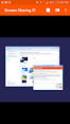 Bomgar Connect Suporte Técnico a Dispositivos Android TC: 8/22/2016 Conteúdo Suporte Técnico a Dispositivos Android com Bomgar 3 Inicie uma Sessão Connect de Clique-para-Bater-Papo em um Dispositivo Android
Bomgar Connect Suporte Técnico a Dispositivos Android TC: 8/22/2016 Conteúdo Suporte Técnico a Dispositivos Android com Bomgar 3 Inicie uma Sessão Connect de Clique-para-Bater-Papo em um Dispositivo Android
Guia do Google Cloud Print
 Guia do Google Cloud Print Informações sobre o Google Cloud Print Imprimir usando o Google Cloud Print Apêndice Conteúdo Como ler os manuais... 2 Símbolos usados nos manuais... 2 Isenção de responsabilidade...
Guia do Google Cloud Print Informações sobre o Google Cloud Print Imprimir usando o Google Cloud Print Apêndice Conteúdo Como ler os manuais... 2 Símbolos usados nos manuais... 2 Isenção de responsabilidade...
MANUAL DO UTILIZADOR
 MANUAL DO UTILIZADOR 1. Peças da câmara de vídeo 1: Botão de pré-visualização 2: Botão do menu 3: Ecrã LCD 4: Tomada HDMI 5: Indicação do modo 6: LED de alimentação 7: Botão do obturador 8: LED de carregamento
MANUAL DO UTILIZADOR 1. Peças da câmara de vídeo 1: Botão de pré-visualização 2: Botão do menu 3: Ecrã LCD 4: Tomada HDMI 5: Indicação do modo 6: LED de alimentação 7: Botão do obturador 8: LED de carregamento
Lenovo Vibe K5. Guia de usuário
 Lenovo Vibe K5 Guia de usuário Noções básicas Antes de utilizar seu novo aparelho, certifique-se de ler o Guia de início rápido e o Guia de regulamentação e legislação para celulares Lenovo. Consulte os
Lenovo Vibe K5 Guia de usuário Noções básicas Antes de utilizar seu novo aparelho, certifique-se de ler o Guia de início rápido e o Guia de regulamentação e legislação para celulares Lenovo. Consulte os
FAQ para Eee Pad TF201
 FAQ para Eee Pad TF201 BP6915 Gerenciamento de arquivos... 2 Como faço para acessar meus dados armazenados no cartão microsd, SD e dispositivos USB?... 2 Como faço para mover o arquivo selecionado para
FAQ para Eee Pad TF201 BP6915 Gerenciamento de arquivos... 2 Como faço para acessar meus dados armazenados no cartão microsd, SD e dispositivos USB?... 2 Como faço para mover o arquivo selecionado para
Configurações. Alterar o papel de parede
 Alterar o papel de parede, na página 1 Alterar o toque, na página 2 Ajustar o brilho da tela, na página 2 Ajustar o contraste, na página 2 Alterar o tamanho da fonte, na página 3 Alterar o nome do telefone,
Alterar o papel de parede, na página 1 Alterar o toque, na página 2 Ajustar o brilho da tela, na página 2 Ajustar o contraste, na página 2 Alterar o tamanho da fonte, na página 3 Alterar o nome do telefone,
Guia do Usuário. Avigilon Control Center móvel Versão para Android
 Guia do Usuário Avigilon Control Center móvel Versão 1.4.0.2 para Android 2011-2014 Avigilon Corporation. Todos os direitos reservados. A menos que seja expressamente concedido por escrito, nenhuma licença
Guia do Usuário Avigilon Control Center móvel Versão 1.4.0.2 para Android 2011-2014 Avigilon Corporation. Todos os direitos reservados. A menos que seja expressamente concedido por escrito, nenhuma licença
Manual do usuário. Microfone estéreo STM10
 Manual do usuário Microfone estéreo STM10 Índice Noções básicas...3 Visão geral da função...3 Visão geral do hardware...3 Montagem...4 Usando o microfone...5 Gravar som...5 Gravando som para vídeos...8
Manual do usuário Microfone estéreo STM10 Índice Noções básicas...3 Visão geral da função...3 Visão geral do hardware...3 Montagem...4 Usando o microfone...5 Gravar som...5 Gravando som para vídeos...8
Bomgar Connect Apoio Técnico a Dispositivos Apple ios
 Bomgar Connect Apoio Técnico a Dispositivos Apple ios TC: 8/22/2016 Índice Fornecer Apoio Técnico a Dispositivos ios Apple com o Bomgar 3 O que o seu Cliente Vê: O Cliente ios 4 Cliente ios 5 Utilizar
Bomgar Connect Apoio Técnico a Dispositivos Apple ios TC: 8/22/2016 Índice Fornecer Apoio Técnico a Dispositivos ios Apple com o Bomgar 3 O que o seu Cliente Vê: O Cliente ios 4 Cliente ios 5 Utilizar
Guia de Introdução PORTUGUÊS CEL-SV5RA2B0
 Guia de Introdução PORTUGUÊS CEL-SV5RA2B0 Conteúdo da embalagem Antes de usar a câmera, verifique se a embalagem contém os seguintes itens. Se algum deles estiver faltando, entre em contato com o revendedor
Guia de Introdução PORTUGUÊS CEL-SV5RA2B0 Conteúdo da embalagem Antes de usar a câmera, verifique se a embalagem contém os seguintes itens. Se algum deles estiver faltando, entre em contato com o revendedor
 1.1 1.2 2.1 2.2 2.3 3.1 3.2 INTRODUÇÃO À UTILIZAÇÃO DO SEU TELEMÓVEL Conheça a localização das funcionalidades do seu telemóvel, botões, ecrã e ícones. Na parte de trás do seu telefone, poderá observar
1.1 1.2 2.1 2.2 2.3 3.1 3.2 INTRODUÇÃO À UTILIZAÇÃO DO SEU TELEMÓVEL Conheça a localização das funcionalidades do seu telemóvel, botões, ecrã e ícones. Na parte de trás do seu telefone, poderá observar
Aplicativo Unitron Remote Plus
 Aplicativo Unitron Remote Plus Guia do usuário A Sonova brand Introdução Uso previsto O aplicativo Unitron Remote Plus é destinado a usuários de aparelhos auditivos para o ajuste de certos aspectos dos
Aplicativo Unitron Remote Plus Guia do usuário A Sonova brand Introdução Uso previsto O aplicativo Unitron Remote Plus é destinado a usuários de aparelhos auditivos para o ajuste de certos aspectos dos
Índice. Preparação... 2 Introduzir as baterias... 2 Colocação da correia... 3 Introdução do cartão SD/MMC... 3
 PT Índice Identificação dos componentes Preparação... 2 Introduzir as baterias... 2 Colocação da correia... 3 Introdução do cartão SD/MMC... 3 Definições da câmara Modo de gravação... 4 Botão da resolução...
PT Índice Identificação dos componentes Preparação... 2 Introduzir as baterias... 2 Colocação da correia... 3 Introdução do cartão SD/MMC... 3 Definições da câmara Modo de gravação... 4 Botão da resolução...
Remoto. Manual do Usuário
 Software do Backup Remoto Manual do Usuário Conteúdo Capítulo 1 Benvindo ao Software do Backup Remoto... 3 1.1 Visão Global... 3 1.2 Solicitação da configuração do computador... 3 1.3 Convencão... 3 Capítulo
Software do Backup Remoto Manual do Usuário Conteúdo Capítulo 1 Benvindo ao Software do Backup Remoto... 3 1.1 Visão Global... 3 1.2 Solicitação da configuração do computador... 3 1.3 Convencão... 3 Capítulo
CD com manual de instruções / Cabo USB / Cabo de saída de TV / Alça de mão
 Conteúdo: Introdução... 1 Principais características... 1 Configuração mínima requerida:... 1 Informações pré-uso... 2 Instalação básica... 3 Modo de vídeo:... 5 Modo de foto:... 9 Modo de reprodução:...
Conteúdo: Introdução... 1 Principais características... 1 Configuração mínima requerida:... 1 Informações pré-uso... 2 Instalação básica... 3 Modo de vídeo:... 5 Modo de foto:... 9 Modo de reprodução:...
JOLT Duo Manual do usuário
 JOLT Duo Manual do usuário JOLT Duo 1 Índice 1. Começando 3 1.1 O Camera 3 1.2 Usando as teclas 4 1.3 Carregar a câmera 4 1.4 Instalando o cartão SD 5 1.5 Power on / off 5 1.6 As configurações de menu
JOLT Duo Manual do usuário JOLT Duo 1 Índice 1. Começando 3 1.1 O Camera 3 1.2 Usando as teclas 4 1.3 Carregar a câmera 4 1.4 Instalando o cartão SD 5 1.5 Power on / off 5 1.6 As configurações de menu
Instruções breves do W410
 Português Instruções breves do W40 Este relógio é alimentado por energia solar. Exponha o mostrador à luz e use-o com carga suficiente. Para ver detalhes de tempo de carregamento, especificações e operações,
Português Instruções breves do W40 Este relógio é alimentado por energia solar. Exponha o mostrador à luz e use-o com carga suficiente. Para ver detalhes de tempo de carregamento, especificações e operações,
Modelo: GCDVRDMDFH PT PORTUGAL
 Modelo: GCDVRDMDFH PT PORTUGAL PT 9 8 7 I. INSTRUÇÕES PRODUTO: 1. Ligar / desligar 2. Mod o 3. Men u 4. UP/Anterior 5. DOWN/ Próximo 6. OK. 7. Cartões SD 8. Reverso da câmara 9. Entrada USB II. FUNÇÕES
Modelo: GCDVRDMDFH PT PORTUGAL PT 9 8 7 I. INSTRUÇÕES PRODUTO: 1. Ligar / desligar 2. Mod o 3. Men u 4. UP/Anterior 5. DOWN/ Próximo 6. OK. 7. Cartões SD 8. Reverso da câmara 9. Entrada USB II. FUNÇÕES
Porta retrato digital guia de usuário
 Porta retrato digital guia de usuário Acompanhe a gente! www.multilaser.com.br SP260 Sumário 1. Instruções de segurança...01 2. Painel de controle...03 3. Operações de uso...04 3.1. Ligando e desligando
Porta retrato digital guia de usuário Acompanhe a gente! www.multilaser.com.br SP260 Sumário 1. Instruções de segurança...01 2. Painel de controle...03 3. Operações de uso...04 3.1. Ligando e desligando
Como atualizar o seu tablet ou PC TOSHIBA Windows para o Windows 10
 Como atualizar o seu tablet ou PC TOSHIBA Windows para o Windows 10 Caro(a) cliente, A informação incluída neste documento explica como atualizar determinados tablets ou PC TOSHIBA Windows com o Windows
Como atualizar o seu tablet ou PC TOSHIBA Windows para o Windows 10 Caro(a) cliente, A informação incluída neste documento explica como atualizar determinados tablets ou PC TOSHIBA Windows com o Windows
Camera LARES MANUAL DE UTILIZADOR
 Camera LARES MANUAL DE UTILIZADOR 2 BEM-VINDO Neste guia poderá encontrar toda a informação necessária para aproveitar ao máximo a câmara Smart SPC Lares. CRIE UMA CONTA SPC PT Inúmeras vantangens grátis
Camera LARES MANUAL DE UTILIZADOR 2 BEM-VINDO Neste guia poderá encontrar toda a informação necessária para aproveitar ao máximo a câmara Smart SPC Lares. CRIE UMA CONTA SPC PT Inúmeras vantangens grátis
Para o Modelo N : MPQC717. Manual do Utilizador
 Para o Modelo N : MPQC717 PT Manual do Utilizador Partes do Tablet Nome Função 1 Reiniciar Pressione o botão REINICIAR para forçar o desligar do tablet 2 Baixar volume Pressione o botão para diminuir o
Para o Modelo N : MPQC717 PT Manual do Utilizador Partes do Tablet Nome Função 1 Reiniciar Pressione o botão REINICIAR para forçar o desligar do tablet 2 Baixar volume Pressione o botão para diminuir o
GUIA DE INÍCIO RÁPIDO
 GUIA DE INÍCIO RÁPIDO Ao usar sua câmera GoPro como parte de seu estilo de vida ativo, sempre esteja ciente do ambiente onde está para evitar lesões, a si mesmo e a outros, além de prevenir danos à sua
GUIA DE INÍCIO RÁPIDO Ao usar sua câmera GoPro como parte de seu estilo de vida ativo, sempre esteja ciente do ambiente onde está para evitar lesões, a si mesmo e a outros, além de prevenir danos à sua
Introdução. Características do Produto
 Kindcam Kind Comércio LTDA 10.619.881/0001-87 Rua Maestro Aldo Krieger, 54 Loja 02 Florianópolis / SC 88037-500 Telefone: (48) 3206.4368 assistencia@ermtrading.com.br www.kindcam.com.br Assistência técnica
Kindcam Kind Comércio LTDA 10.619.881/0001-87 Rua Maestro Aldo Krieger, 54 Loja 02 Florianópolis / SC 88037-500 Telefone: (48) 3206.4368 assistencia@ermtrading.com.br www.kindcam.com.br Assistência técnica
MANUAL PARA CÂMERA FILMADORA DVR PARA CARROS (2396)
 Eletrônica MANUAL PARA CÂMERA FILMADORA DVR PARA CARROS (2396) Visite nossa loja virtual e conheça nossa linha completa de acessórios para carros. Obrigado por adquirir um produto da. Agradecemos sua confiança
Eletrônica MANUAL PARA CÂMERA FILMADORA DVR PARA CARROS (2396) Visite nossa loja virtual e conheça nossa linha completa de acessórios para carros. Obrigado por adquirir um produto da. Agradecemos sua confiança
Instalação Dispositivo Móvel - Linx Mobile
 Instalação Dispositivo Móvel - Linx Mobile Dispositivo móvel Execute os procedimentos a seguir para instalar o aplicativo em cada dispositivo móvel. Para acessar o link interno, digite, no browser: localhost:1700/linxmobservices/app/
Instalação Dispositivo Móvel - Linx Mobile Dispositivo móvel Execute os procedimentos a seguir para instalar o aplicativo em cada dispositivo móvel. Para acessar o link interno, digite, no browser: localhost:1700/linxmobservices/app/
O Camguard permite detectar e gravar vídeos facilmente com uma webcam.
 CamGuard O Camguard permite detectar e gravar vídeos facilmente com uma webcam. Para ativar o CamGuard, clique em no console do aplicativo da webcam da Kworld. A interface do CamGuard é exibida e apresenta
CamGuard O Camguard permite detectar e gravar vídeos facilmente com uma webcam. Para ativar o CamGuard, clique em no console do aplicativo da webcam da Kworld. A interface do CamGuard é exibida e apresenta
